
どうも、あぎとろです。
今回はRazerから2019年10月31日より発売されているワイヤレスゲーミングマウス「Razer Viper Ultimate」のレビューをしていきたいと思います。
- Razer Viper Ultimateについて
- Razer Viper Ultimate開封&付属品チェック
- 主要な付属品を見ていく
- Viper Ultimateを詳しく見てみる
- Razer Viper Ultimateの初見感想と実際に1週間ゲームで使用してみて
- まとめ
Razer Viper Ultimateについて
Razer Viper Ultimateは高性能センサー「Razer Focus+」とRazer独自のワイヤレス技術「Razer Hyperspeed」を搭載した高性能ワイヤレスゲーミングマウスです。充電ドッグが付属されています。
また、スイッチに物理的に接点がない為、たびたびマウスの故障の原因になる「チャタリング」が起こり得ない仕様になっています。
- Razer™ オプティカルマウススイッチ
- Razer Hyperspeed ワイヤレス技術
- Razer Focus+ オプティカルセンサー
- 両手用の左右対称デザイン(サイドボタンも左右にある)
- 左右に配置されたラバー
- 充電を容易にする充電ドッグの付属
仕様
| 製品名 | |
| メーカー名 | Razer |
| 本体デザイン | 両手用・左右対称 |
| カラー | ブラック、ピンク、マーキュリーホワイト |
| ボタンの耐久性 | 7000万回 |
| センサー |
Razer Focus+ オプティカルセンサー |
| 解像度 | 100~20,000 DPI(50きざみ) |
| ポーリングレート設定 |
125 / 500 / 1000 Hz |
| リフトオフディスタンス | 1mm / 2mm / 3mm |
| IPS | 650 |
| 最大加速 | 50G |
| ボタン数 | 6(メインボタン×2、ホイールクリック、サイドボタン×4、DIP変更ボタン) |
| 長さ(L)×幅(W)×高さ(H) | 126.7 mm × 66.2 mm × 37.8 mm |
| 重量(実測値) | 74g(75g) |
| ケーブル長 | 1.8m / ワイヤレスレシーバーの接続と充電に使用 |
| マウスソール | PTFE(テフロン) |
| オンボードメモリ | 有り |
| ソフトウェア | Razer Synapse |
| ライティング | 1,680 万色のカラーオプションを備えた Razer Chroma™ ライティング |
| 保証 | 2年間 |
| 発売日 | 2019年6月27日 |
| 価格(2021年5月8日Amazon出品価格) |
14,980円 |
Razer Viper Ultimate開封&付属品チェック
開封
▼外箱の表と裏はこんな感じです。底面には日本代理店の2年間保証のシールが貼られています。


▼側面はこんな感じです。
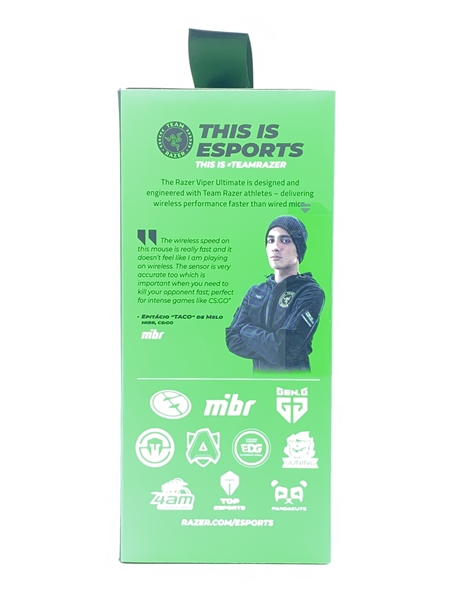
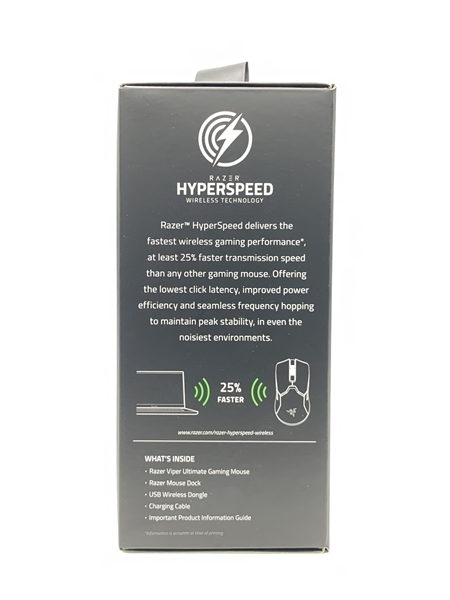
▼こんな感じで入ってました。Razerはやっぱ箱凝ってますね。開ける楽しみを大切にしてる感じがします。



Razer Viper Ultimateと付属品

- Viper Ultimate本体(中にレシーバー入ってた)
- データケーブル(1.8m)
- 充電ドック
- 保証書とセットアップシートとステッカー
主要な付属品を見ていく
充電ドック
▼正面と背面はこんな感じです。
正面にRazerのロゴとマウスを乗っける所があります。後ろにはUSBケーブルを繋ぎます。


▼側面はこんな感じです。


▼上面と底面はこんな感じです。上面にはレシーバーを差し込むUSB端子があります。底面のラバーはかなり粘着性が高いのでほっとくとめちゃくちゃホコリ付きます。


▼電源入れると光ります。ソフトウェアで輝度も調節出来ます。左から順に33%・100%・0%。



データケーブル
▼USB・Micro USB Type-B変換データケーブルです。一応、Viper Ultimate本体に接続することで充電が可能です。充電用のドックがあるのでその用途で使うことは無いです。長さは1.8m。
一見、軽量マウスに採用されているパラコードに見えるけど、中に固めのケーブルが入ってるので有線での使用は完全にあきらめたほうが良いと思います。



Viper Ultimateを詳しく見てみる
外観
▼前と後ろから見るとこんな感じです。
背が低く、平べったい形をしています。逆台形のマウスなので、持ち上げるのがとても楽です。


▼左右から見るとこんな感じです。
サイドボタンは左右に2個ずつ。G Pro Wirelessのように物理的に排除することは出来ないので、無効化するならばソフトウェアで設定する必要があります。
また、品質の良いラバーが配置されており、グリップ感はかなり良いです。


▼上から見るとこんな感じです。余計なボタンが無く凄くシンプルです。Viper Ultimateは小さいマウスとされていますが、長さ自体は大きめのマウスであるG703hとほぼ変わりません。

▼裏面はこんな感じです。センサー・DPI変更ボタン・電源スイッチ・レシーバーを収納するスペースもあります。レシーバー収納するスペースいります?

▼電源付けるとこんな感じです。光る部分はここだけです。

重量測定
▼公式では74gですが、実測値は75g。

使うための準備
▼Viper Ultimateの底面に半透明のカバーがあるので、それを取り外すと中にレシーバーが入っています。取り出してカバーを元通りにします。
持ち運ぶためにこういう構造になっているんでしょうね。一般ユーザーには使い道のない機構なので排除しても良いと思うんですが、どうなんでしょう。


▼取り出したレシーバーを充電ドックに装着します。こういうとこにRazerの文字が印字されているのが良いですよね。

▼この金色の端子に乗っける。


▼置いてみるとこんな感じです。実際に使用する場合は充電ドックにUSBケーブルを接続する必要があります。

Razer Viper Ultimateのセンサー精度
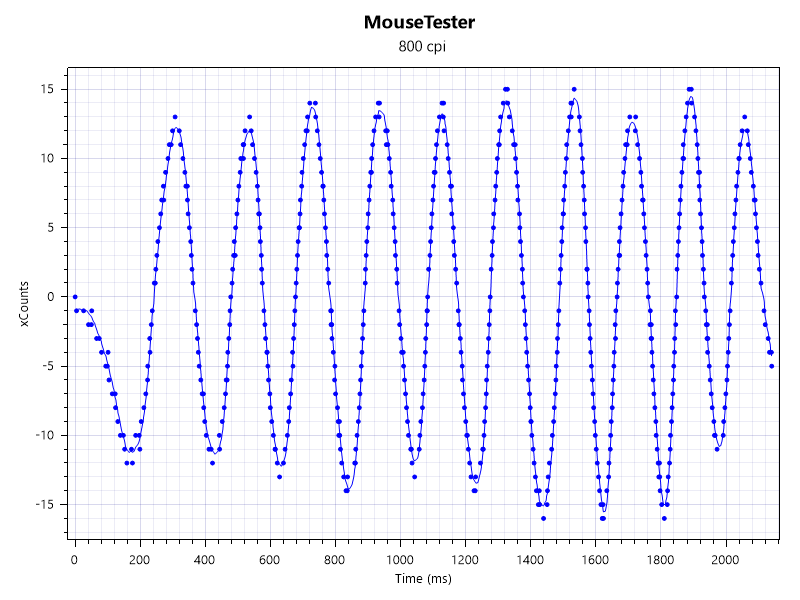
MouseTesterを使用してセンサー精度を簡単にチェックしてみました。
xCountsがx軸を基準にした最高速度で、Time(ms)が時間、点がマウスの動きに対してセンサーが追従しているかどうからしいです。素早くマウスを振った時の精度を調べてみました。
今まで見た波形の中で一番綺麗です。センサーの精度は文句なしのトップレベルの様です。
ソフトウェア"Razer Synapse"
▼インストール
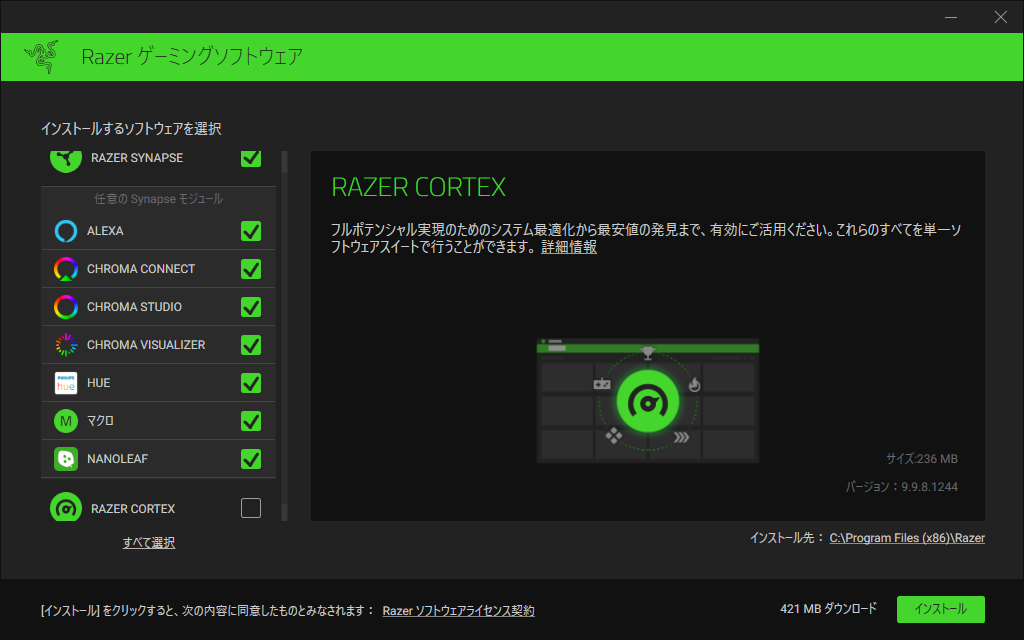
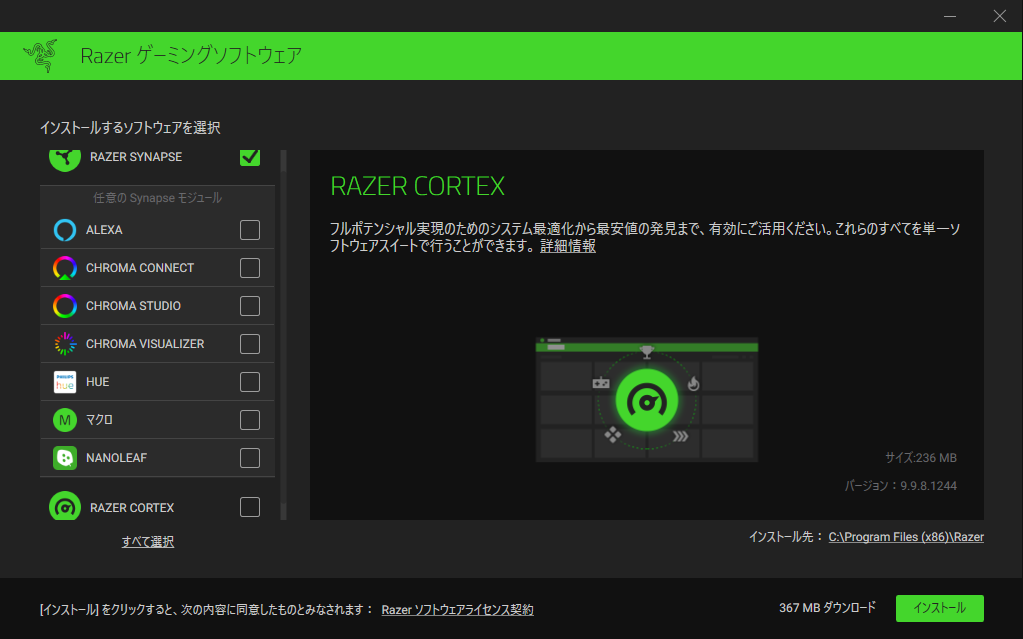
問題のインストール。マウスのセッティングをするだけならば"Razer Synapse"さえあれば動きます。マクロとか入れるならマクロもインストールしてください。僕は使わないのでインストールしません。
▼ダッシュボード
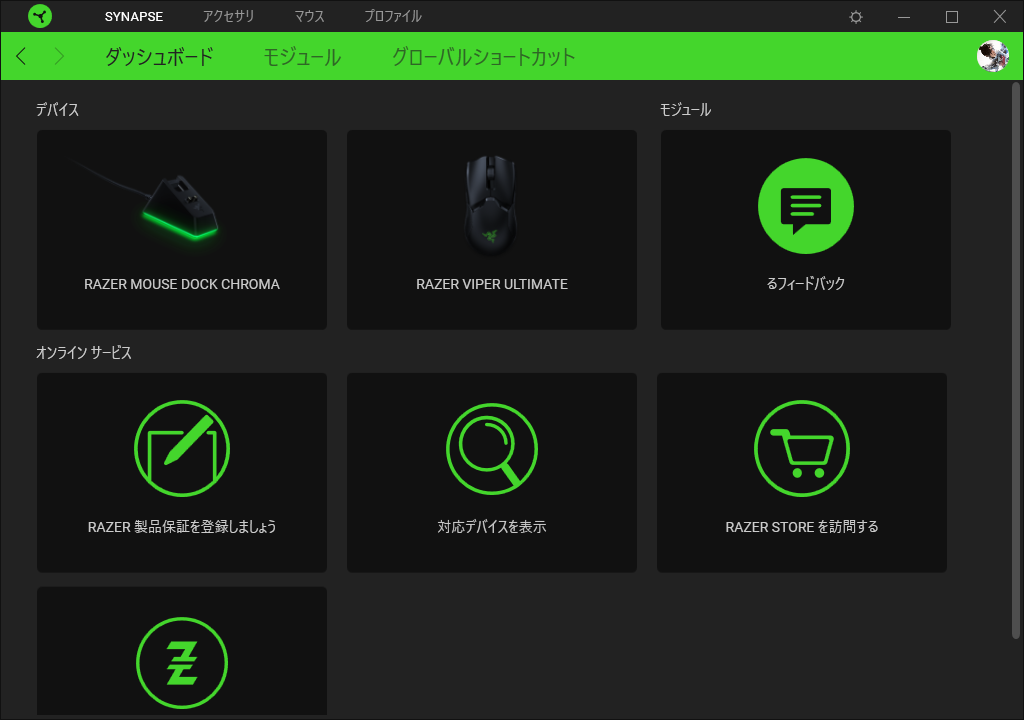
Razer Synapseに接続されているデバイスはここに表示されます。
▼モジュール
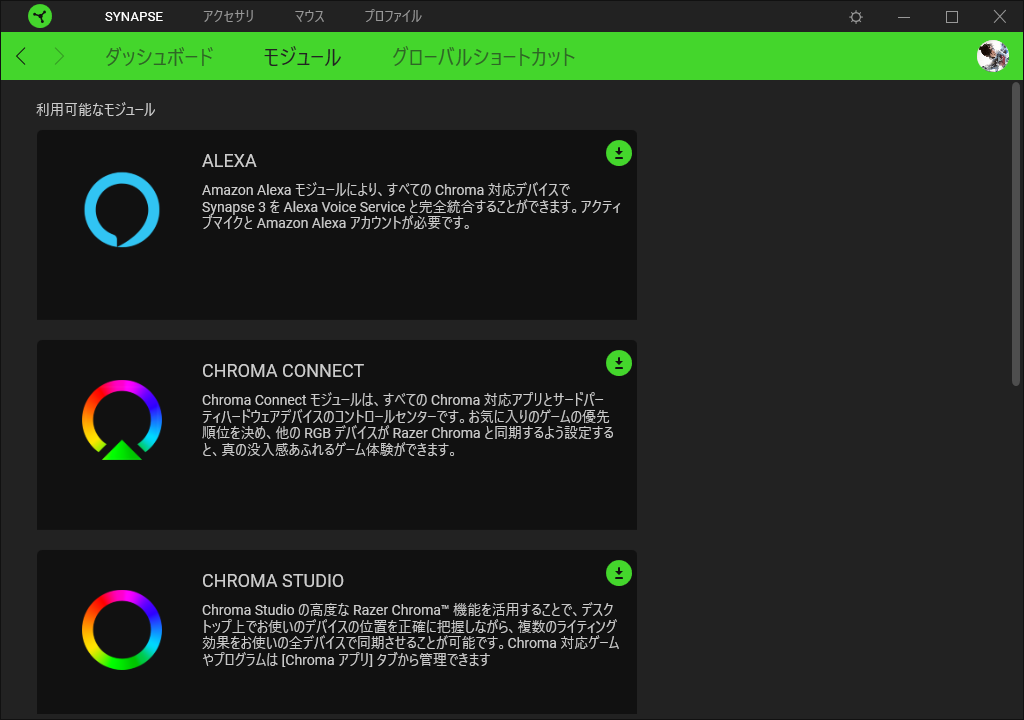
先ほどインストールしなかった物が必要になればここに来れば簡単にインストールできます。また、インストールしてあるとここからアクセスできます。
▼グローバルショートカット
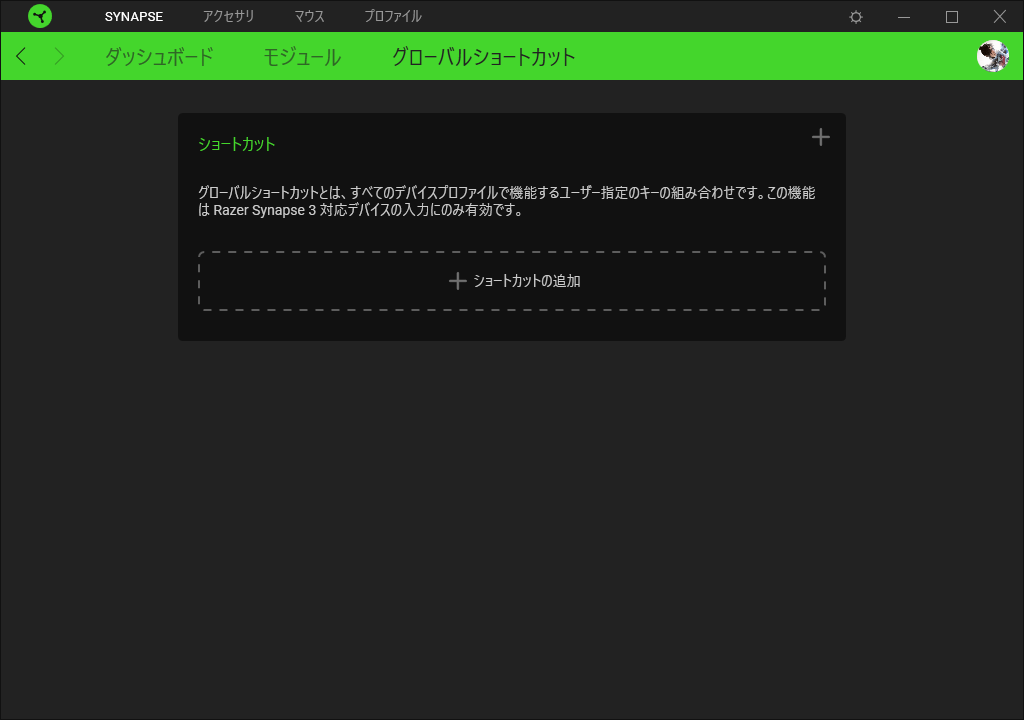
Razer Synapseに認識されているデバイスの入力のみに反応するショートカットです。マウスの感度クラッチ(押している間だけ感度が変わる)やWindowsアプリの起動など色々出来る模様。
▼カスタマイズ
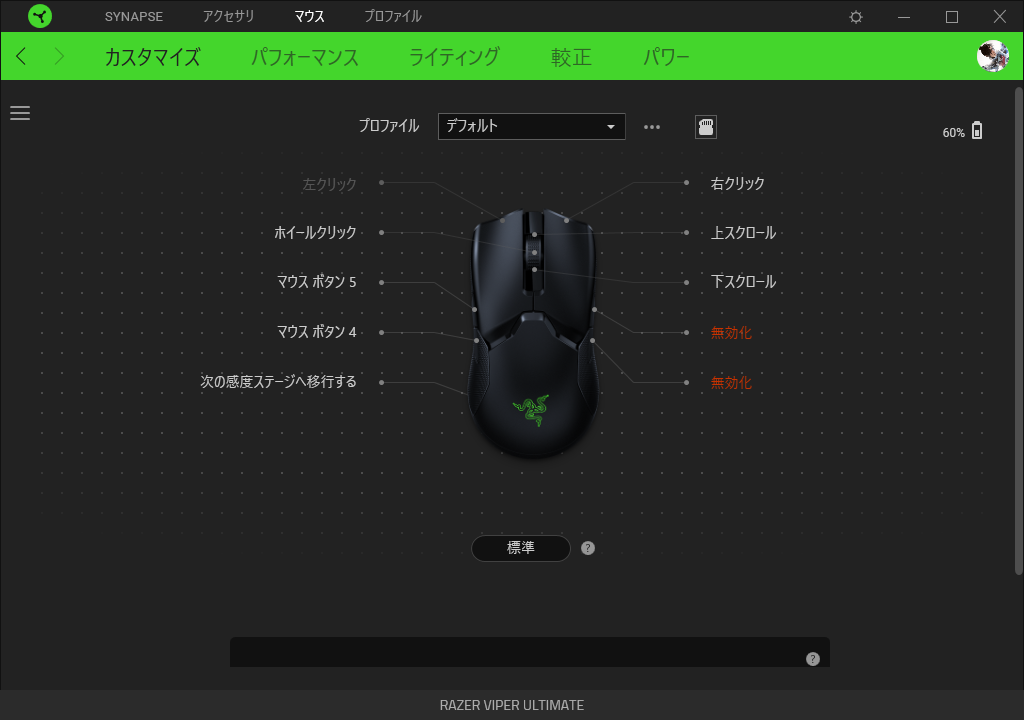
ここで設定できるのは以下の機能です。
- キーボードの機能
- マウスの機能
- 感度
- デバイスの相互操作
- プロファイル切り替え
- RAZER HYPERSHIFT
- プログラムを起動
- マルチメディア
- Windows ショートカット
- テキスト機能
- 無効化
サイドボタンが左右にあるのですが、反対側は使わないので無効化しています。
▼内蔵メモリ

赤い丸のアイコンをクリックすると内蔵メモリの設定をすることが出来ます。
▼パフォーマンス
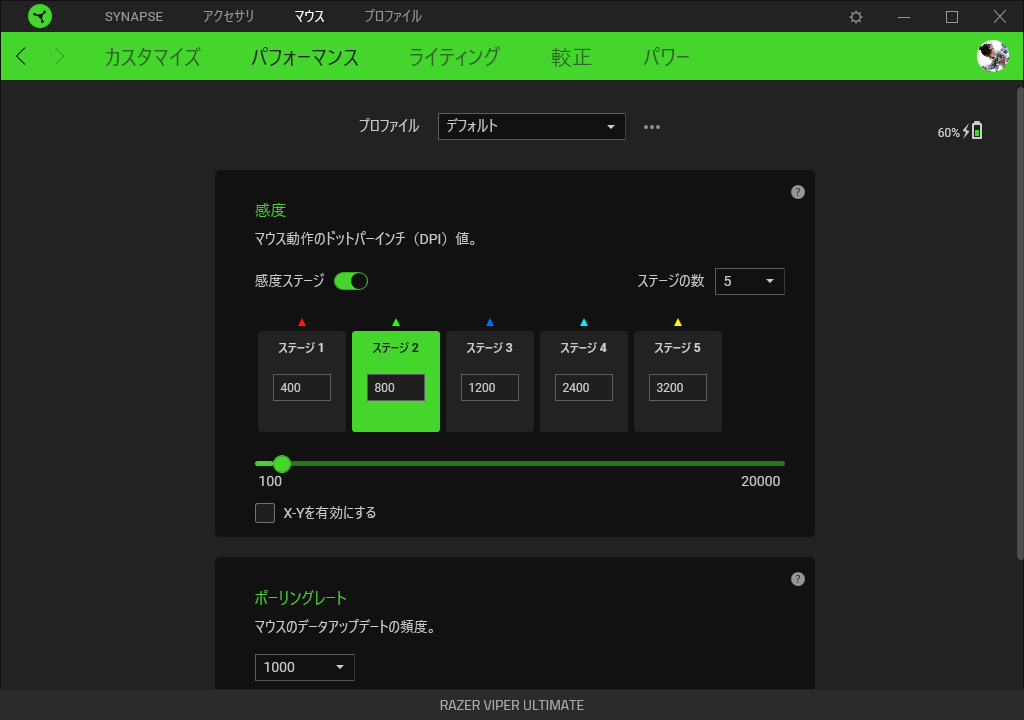
ここでは感度とポーリングレートを設定出来ます。
ステージ毎に感度を設定でき、色のついた三角と本体裏のDPI変更ボタン付近にあるLEDの色が連動しているので、一目でどの感度ステージにいるか確認出来ます。
▼ライティング
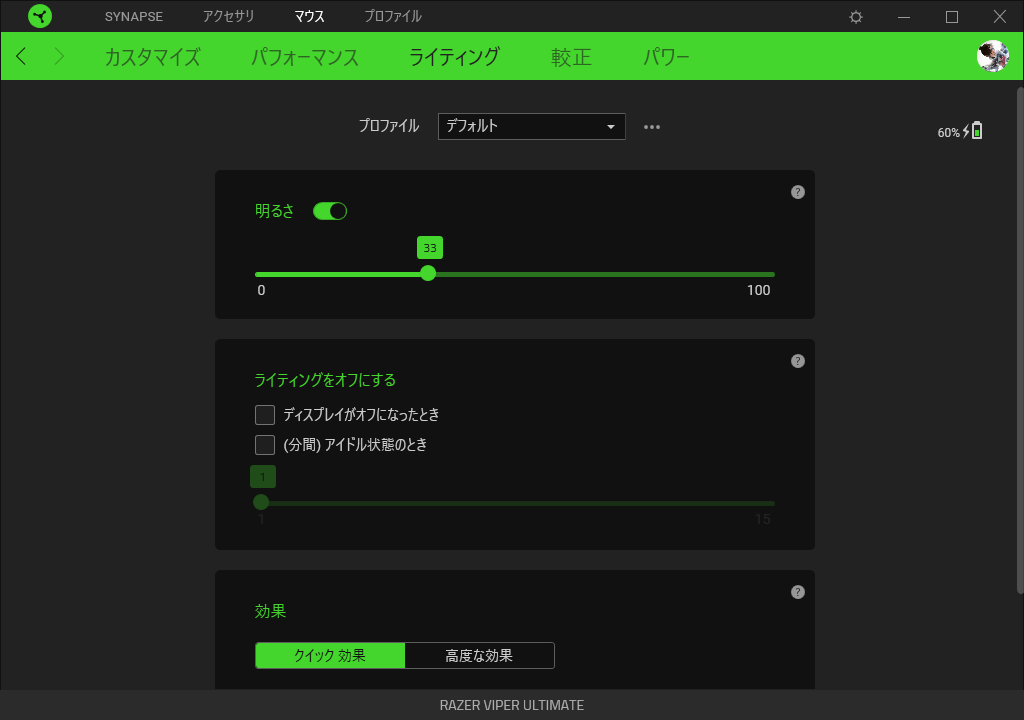
明るさ・ライティング・ライティングの効果を設定出来ます。
バッテリーを長持ちさせるならLEDは完全にオフにした方が良いです。
▼較正
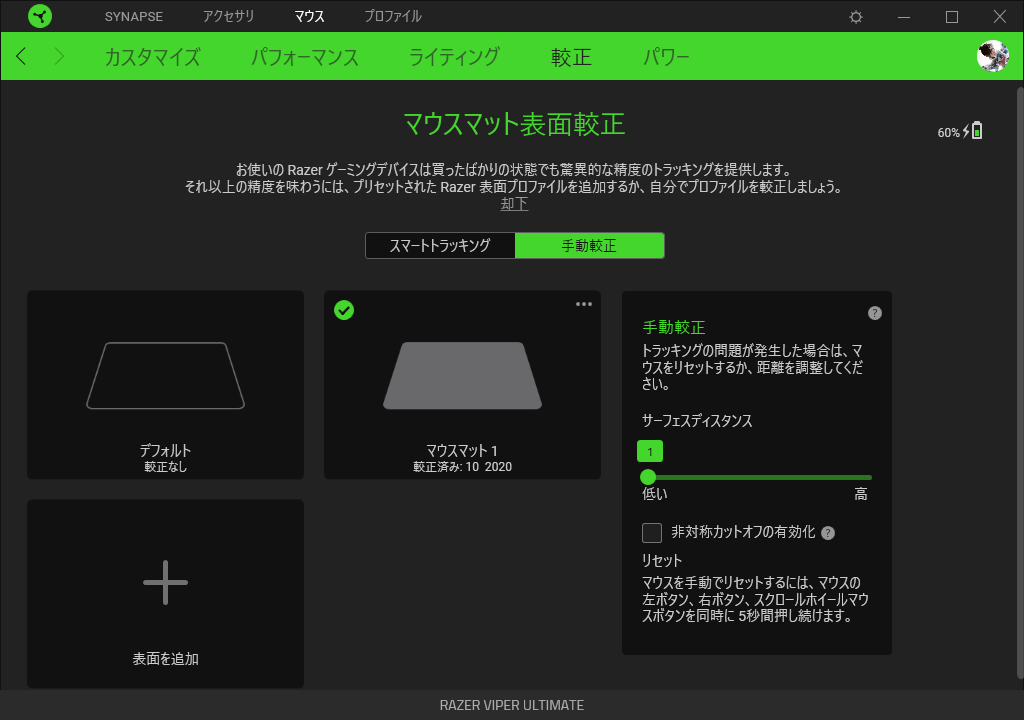
マウスマット表面の較正が出来ます。スマートトラッキングではサーフェスディスタンス(リフトオフディンスタンス)のみを設定出来ます。手動較正は使っているマウスパットの表面をトラッキングして保存することが出来ます。
どこまで効果があるかは謎ですが、直前まで全く同じDPIでENDGAME GEAR XM1を使用していたのですが、初期設定ではViper UltimateはDPIが低く感じていました。設定後は違和感が無くなったので、僕的には必須の設定項目かなと思いました。
▼パワー
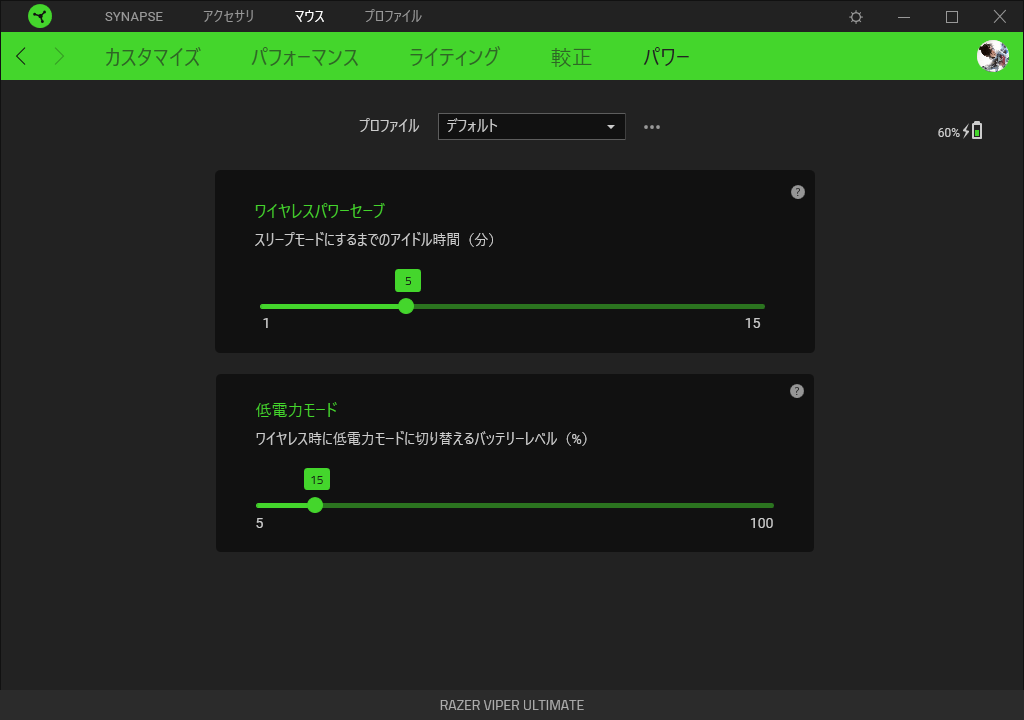
電源管理に関する項目です。スリープモードにするまでの時間と低電力モードに移行するバッテリーレベルを設定出来ます。
▼デバイス
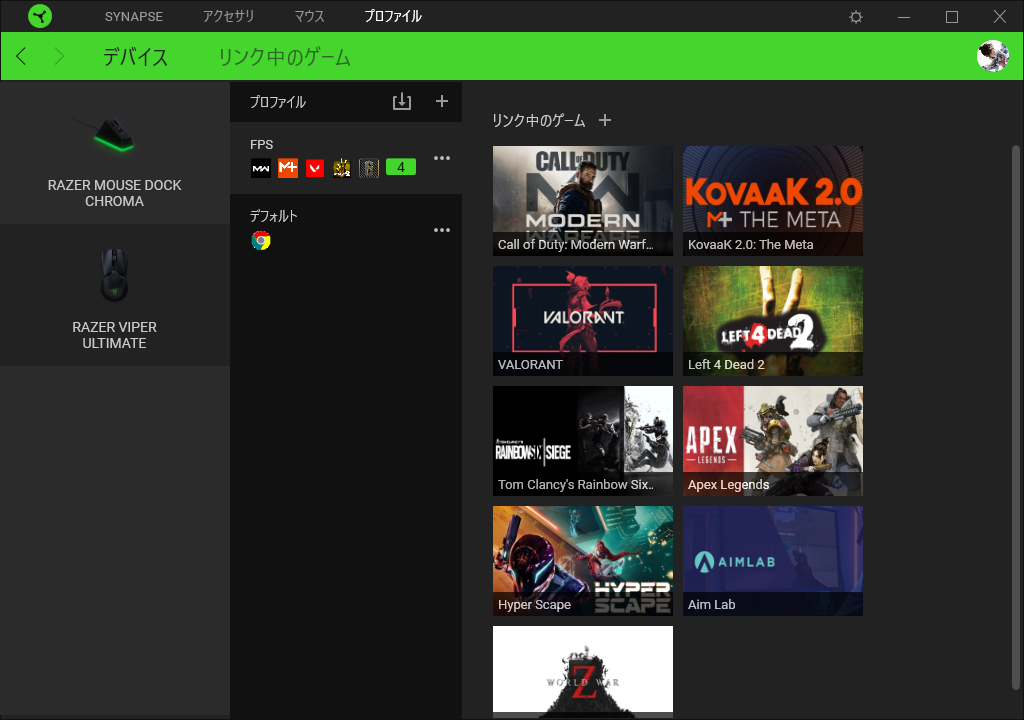
プロファイル毎にゲームをリンクおけます。ゲームを起動したらプロファイルをセットしてくれるのでとても楽です。
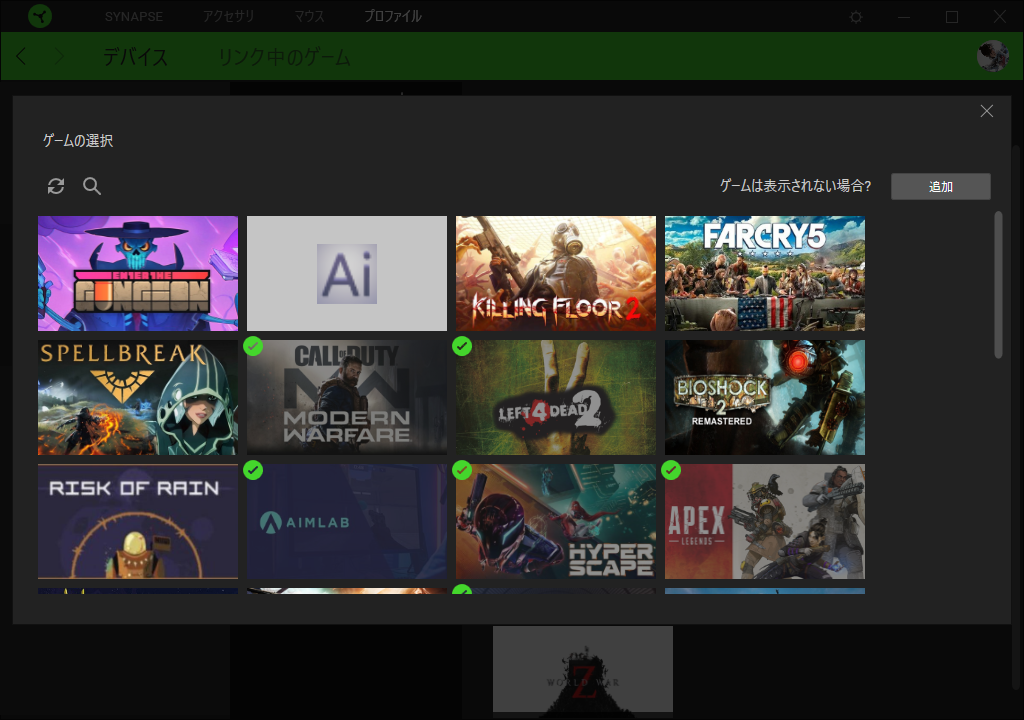
大体のゲームは最初からここに並んでます。さすがRazer。見つからない場合は右上の追加ボタンからexeを選択することになります。
▼アクセサリー

今回は同梱の充電ドックもアクセサリー扱いということでライティングを調節できたりします。
Razer Viper Ultimateの初見感想と実際に1週間ゲームで使用してみて

プレイしたゲーム
Apex Legends・SpellBreak・KovaaK 2.0 The Metaです。
使用したマウスパッド
BenQ G-SR-SE
手のスペックと持ち方

センシ
DPI800
ApexLegends設定1.3 ADS0.9
振り向き19.98cm(ミドルローセンシ)
握り心地
ラバーサイドグリップ
持ち方
▼左から「かぶせ持ち」「つかみ持ち」「つまみ持ち」



基本的には「つまみ持ち」に向いているマウスだと思います。
▼かぶせ持ちならこういった背が高めのマウスがおススメです。
メインボタン
チャタリングが起こり得ないという安心感に加えて、軽く・浅く・反応が良いボタンが採用されています。実際に操作していても操作しやすいです。FPSでよくある右クリックを保持するといった動作にも全く支障はありません。
G703hやG Pro Wirelessのメインスイッチと比較した場合、やはりLogicool製品に軍配が上がると考えてしまいます。やっぱクオリティ高い。でも、本当にそん色は殆ど無いと思って良いと思います。
ホイール
サイドボタン
ワイヤレス
遅延等は全く感じません。ドックもあるのでワンタッチで充電できる点も評価出来ます。
バッテリーの持続時間の計測
- 通常時は輝度33%(初期状態)でLEDはオンの状態で使用。
- ゲームプレイ時はLEDはオフの状態で使用。※手で隠れてるしLED光ってても光ってなくても同じだし、手汗の原因にもなるので僕的にはすべてのゲーミングマウスでそういう使い方をしています。
- 期間中は充電しない。
- 休日込みで、一日平均6時間程度使用(ゲームは内2時間程度)しました。
それらの条件で、計測開始日2020年8月31日から9月6日終了時点で3%となりました。
G Proよりはバッテリー持ち悪いと思います。ですが、実際に使用する上ではどちらも週一でPC使わない時間に充電すればいいだけなので両方ともバッテリーの問題は全くないと思います。
感じたことはViper UltimateはG Proに比べてLEDの電気消費が大きいのかなと感じました。充電を最も長持ちさせたければ常にLEDをオフにすることをお勧めします。
ソフトウェア
マウスパッドとの相性
▼今回使用したマウスパッドのレビュー
まとめ
良いと思ったところ
- スイッチ・センサー・ソール・ワイヤレス等ゲーミングマウスとして超高品質
- つまみ持ちに適している。背が低く重心が安定した形状とサイドのラバー
- 75g(実測値)とワイヤレスマウスの中ではかなり軽量
イマイチなところ
- 価格が高い
- 管理用ソフトウェアが多すぎ(Razer Synapseさえ入れれば動く)
- ホイールが固い
- 使わない側のサイドボタンはG Pro Wirelessとは違い物理的に排除できない
ワイヤード(有線)マウスで好評だったRazer Viperのワイヤレス(無線)バージョンとして発売されたRazer Viper Ultimate。ワイヤレス化による重量増加は僅か6gと完璧な仕事ぶりです。ワイヤレスである部分を除いても、形状・サイドラバーによるグリップ・重心・センサー・ボタン・ソールと全体的な完成度が高く、「つまみ持ち」向けのデザインであるというコンセプトがハッキリしているので、「つまみ持ち」向けの「ワイヤレス」を求めて購入した場合の満足度はかなり高いと思います。
結論としては、何度も言うように「つまみ持ち」プレイヤーで「ワイヤレス」を求めている場合はかなりお勧めできるマウスになっていると思います。ホイールの硬さが気になる人は一度店頭でなり触ってみる事をお勧めします。
僕個人としての感想は、僕のお気に入りのマウスであるENDGAME GEAR XM1を超えた唯一のマウスかなと思っています。形状や重量も近いですし、重心も扱いやすくソールの滑りも文句ないです。ボタンの軽さや横幅の狭さやセンサー性能的にはRazer Viper Ultimateが完全に上回っていると感じます。